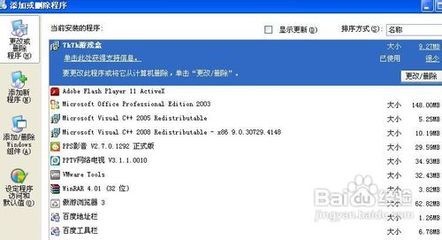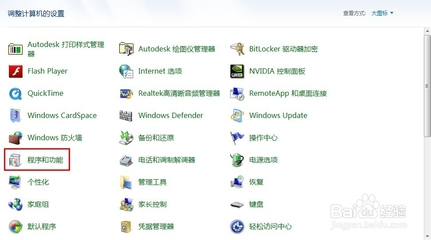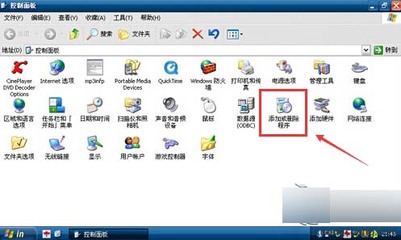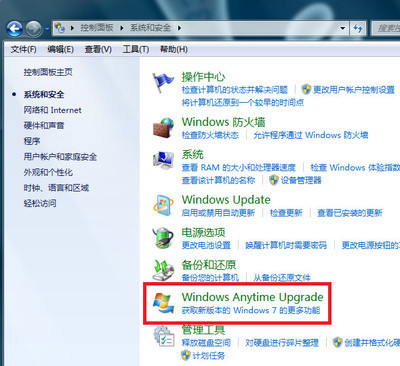很多刚刚用Windows7 的同学被Win 7华丽的界面所吸引,强大的功能所着迷。当然在Win 7的桌面面上我们可以添加很多小工具,来方便我们使用电脑。
小工具就是可提供概览信息的微型程序,通过它们可以轻松访问常用工具。右键单击桌面,然后单击“小工具”找到Windows7、WindowsVista和Windows8 Developer Preview附带的小工具,这些小工具包括“日历”、“时钟”、“天气”、“源标题”、“幻灯片放映”和“图片拼图板”。(资料来源于微软官方)
下面我就简单而全面地说一下如何添加,删除,安装,下载,还有如何设置这些小工具。
怎样增添或删除Win7小工具——配置以及版本需求怎样增添或删除Win7小工具 1、
Windows 7家庭普通版,家庭高级版,专业版,旗舰版。
怎样增添或删除Win7小工具 2、
WindowsVista和Windows8 Developer Preview同样支持。
怎样增添或删除Win7小工具——步骤/方法怎样增添或删除Win7小工具 1、
添加桌面小工具:鼠标放在桌面上,右键单击,打开“小工具”
怎样增添或删除Win7小工具 2、
在弹出列表内我们左键双击已经安装的小工具,这是桌面上就会出现,我们可以很方便的使用。 注意:由于中国法律关于天气的规定与Win 7天气的服务有冲突,所以限制它的使用了。但是我们可以按下面的方法来自己安装其他非官方插件,同样可以使用。
怎样增添或删除Win7小工具 3、
删除桌面小工具:我们只需要将鼠标滑过小工具,然后就会看到关闭按钮,点它就行了。如下方图片所示。
怎样增添或删除Win7小工具_win7 小工具
怎样增添或删除Win7小工具 4、
安装桌面小工具:在小工具页面找到联机获取更多小工具,然后浏览器会自动跳转到Windows7小工具安装页面。
怎样增添或删除Win7小工具 5、
找到一款合适的工具,选择下载,然后我们在下载完毕之后继续打开安装包进行安装
怎样增添或删除Win7小工具 6、
打开下载的文件后,可能会弹出提示框,一般来说都是安全的,允许并安装就可以了
怎样增添或删除Win7小工具_win7 小工具
怎样增添或删除Win7小工具 7、
然后桌面和菜单里面就会出现这一款小工具,我们可以很方便使用他们。
怎样增添或删除Win7小工具 8、
卸载小工具:如果你觉得这款小工具对你没用的话,当然可以在桌面移除,但是如何彻底删除,不再列表里面出现呢?就需要用卸载功能了。很简单,右键打开选择列表——卸载——确认卸载——卸载完成。
怎样增添或删除Win7小工具_win7 小工具
怎样增添或删除Win7小工具 9、
如果你想更好的使用和个性化小工具,可以来进行设置,具体的方法就是在小工具右上方找到扳手按钮,打开,然后根据设置菜单的提示来进行选择。
怎样增添或删除Win7小工具 10、
最后点击确定进行保存,是不是变得非常可爱,并且更加实用呢?
怎样增添或删除Win7小工具_win7 小工具
怎样增添或删除Win7小工具——注意事项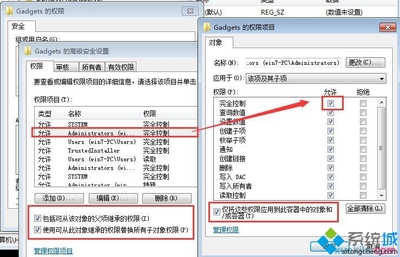
操作系统仅限Windows7、WindowsVista和Windows8 Developer Preview。
如果安装小工具来自第三方,不敢保证其安全性,请自己辨别,后果自负。
如需联系作者,请见本页面右侧的作者资料。
本经验来自百度经验,如您看到本片经验不是来自百度经验页面,并且未授权,则均为盗版。
 爱华网
爱华网